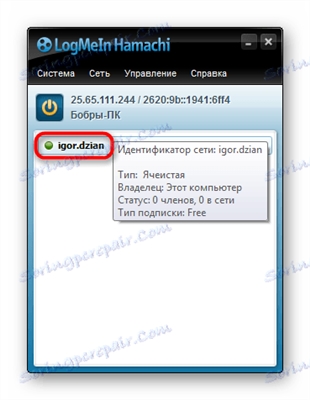اگر هنگامی که بازی و یا برنامه ای را در ویندوز 7 و 8 شروع می کنید ، پیام "خطایی در تنظیم برنامه 0xc0000022" را مشاهده می کنید ، در این کتابچه راهنما رایج ترین دلایل این عدم موفقیت و همچنین کارهایی است که می توانید برای اصلاح اوضاع انجام دهید.
لازم به ذکر است که در برخی موارد ، دلیل ظهور چنین خطایی ممکن است در کد نادرست اجرا شده برای دور زدن فعال سازی برنامه ها باشد - یعنی مثلاً یک بازی دزدان دریایی ممکن است شروع نشود ، هر کاری که انجام می دهید.
نحوه رفع خطا 0xc0000022 هنگام شروع برنامه ها
اگر هنگام شروع برنامه ها با کد بالا با خطا یا خرابی روبرو شدید ، می توانید سعی کنید اقدامات مندرج در زیر را انجام دهید. دستورالعمل ها با كاهش مرتبه احتمال اينكه مشكل حل شود ، كاهش مي يابند. بنابراین ، در اینجا لیستی از راه حل های ممکن وجود دارد که به رفع خطا کمک می کند.
اگر پیام همراه با اطلاعاتی درباره پرونده گمشده است ، سعی نکنید DLL را بارگیری کنید.
نکته بسیار مهم: اگر متن پیام خطا حاوی اطلاعاتی در مورد یک کتابخانه مفقود شده یا آسیب دیده است ، به دنبال DLL های جداگانه نباشید که از شروع آن جلوگیری می کند. اگر تصمیم دارید چنین DLL را از سایت شخص ثالث بارگیری کنید ، در معرض خطر ابتلا به نرم افزارهای مخرب هستید.
رایج ترین نام های کتابخانه ای که باعث این خطا می شوند به شرح زیر است:
- nv *****. dll
- d3d **** _ Two_Digits.dll
در حالت اول ، شما فقط باید درایور انویدیا را نصب کنید ، در حالت دوم - Microsoft DirectX.
درایورها را به روز کنید و DirectX را از وب سایت رسمی مایکروسافت نصب کنید
یکی از شایع ترین دلایلی که یک کامپیوتر "Error 0xc0000022" را می نویسد ، مشکلی است که درایورها و کتابخانه ها مسئول تعامل با کارت تصویری رایانه هستند. بنابراین اولین اقدامی که باید انجام شود این است که به وب سایت رسمی سازنده کارتهای ویدئویی بروید ، جدیدترین درایورها را بارگیری و نصب کنید.
علاوه بر این ، نسخه کامل DirectX را از وب سایت رسمی مایکروسافت (//www.microsoft.com/en-us/download/details.aspx؟id=35) نصب کنید. این امر به ویژه در مورد نصب ویندوز 8 صحیح است - کتابخانه DirectX در خود سیستم است ، اما در یک مجموعه کامل نیست ، که بعضی اوقات منجر به خطاهای 0xc0000022 و 0xc000007b می شود.
به احتمال زیاد مراحل فوق برای رفع خطا کافی خواهد بود. اگر اینگونه نباشد ، می توانید گزینه های زیر را امتحان کنید:
- برنامه را به عنوان سرپرست اجرا کنید
- قبل از این بروزرسانی ویندوز همه نصب نشده را نصب کنید
- خط فرمان را به عنوان سرپرست اجرا کرده و دستور را وارد کنید sfc / اسکنو
- برای بازیابی سیستم ، آن را به حالت عقب برگردانید تا جایی که خطا خود را نشان نمی دهد.
امیدوارم این مقاله به شما کمک کند مشکل را حل کنید و این سؤال که با خطای 0xc0000022 چه کاری انجام دهید دیگر بوجود نخواهد آمد.